ネットワークカードの型番の確認方法
今日のデジタル時代では、ネットワーク接続は日常生活と仕事に不可欠な部分になっています。オフィス、娯楽、学習のいずれの用途でも、安定したネットワーク接続はネットワーク カードのサポートから切り離せません。ただし、多くのユーザーはネットワークの問題に遭遇した場合、ネットワーク カードのモデルを確認する方法がわからないことが多く、目的のドライバーの更新やトラブルシューティングを実行できなくなります。この記事では、ネットワーク カード モデルを確認する一般的な方法をいくつか詳しく紹介し、問題を迅速に解決するのに役立つ構造化データを提供します。
1.デバイスマネージャーでネットワークカードのモデルを確認します。
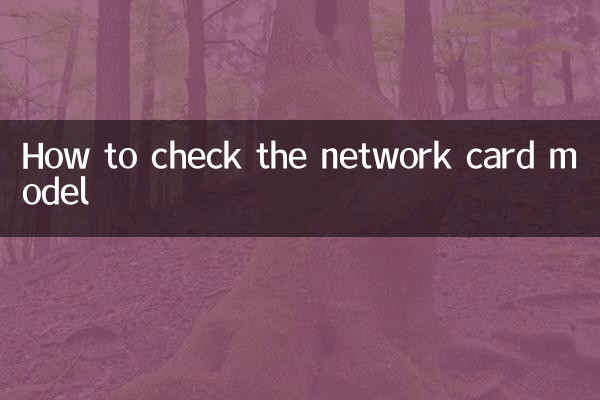
デバイス マネージャーは、Windows システムでハードウェア デバイスを管理するための重要なツールであり、ネットワーク カードのモデルを簡単に確認できます。具体的な手順は次のとおりです。
| ステップ | 取扱説明書 |
|---|---|
| 1 | 「この PC」または「マイ コンピュータ」を右クリックし、「プロパティ」を選択します。 |
| 2 | 開いたウィンドウで、左側の「デバイスマネージャー」をクリックします。 |
| 3 | [ネットワーク アダプター] オプションを展開すると、コンピューターに現在インストールされているネットワーク カードのモデルが表示されます。 |
一部のネットワーク カード モデルは一般名で表示される場合があります (「Realtek PCIe GbE Family Controller」など)。この場合、デバイスを右クリックして「プロパティ」を選択すると、より詳細な情報が表示されます。
2. コマンドラインからネットワークカードのモデルを確認します。
コマンド ライン操作に慣れているユーザーの場合は、次のコマンドを使用してネットワーク カード モデルをすぐに取得できます。
| 注文 | 機能説明 |
|---|---|
| ipconfig /all | ネットワーク カード モデルを含む、すべてのネットワーク アダプターの詳細情報を表示します。 |
| wmic ニックの名前を取得 | ネットワークカード名を直接リストします。 |
| システム情報 | ネットワークカードのモデルなどのシステム情報を表示します。 |
によるipconfig /allたとえば、このコマンドを実行すると、出力結果で「説明」または「説明」フィールドが表示されます。これは通常、ネットワーク カードの特定のモデルを示します。
3. サードパーティ製ソフトウェアを使用してネットワーク カードのモデルを確認します。
より直感的な方法でネットワーク カード モデルを確認したい場合は、サードパーティのハードウェア検出ツールを使用できます。一般的に使用されるいくつかのツールとその機能を次に示します。
| ソフトウェア名 | 特徴 |
|---|---|
| CPU-Z | CPU 情報の表示に加えて、ネットワーク カードのモデルと製造元も表示できます。 |
| スペシー | ネットワーク カードのモデル、ドライバーのバージョンなどの詳細なハードウェア情報を提供します。 |
| アイダ64 | 強力な機能で、すべてのハードウェア デバイスの詳細情報の表示をサポートします。 |
これらのツールは通常、初心者でも簡単に始められるユーザーフレンドリーなインターフェイスを提供します。
4. システム情報ツールでネットワークカードのモデルを確認します。
Windows システムに付属の「システム情報」ツールも、ネットワーク カードのモデルを確認するのに役立ちます。具体的な操作は以下の通りです。
| ステップ | 取扱説明書 |
|---|---|
| 1 | Win + R キーを押し、「msinfo32」と入力して Enter キーを押します。 |
| 2 | 開いたウィンドウで、「コンポーネント」 > 「ネットワーク」 > 「アダプター」を展開します。 |
| 3 | 右側のパネルには、モデルやメーカーなど、すべてのネットワーク カードの詳細が表示されます。 |
この方法は、より包括的なハードウェア情報が必要なユーザーに適しています。
5. Linux システムを通じてネットワーク カードのモデルを確認します。
Linux ユーザーの場合は、次のコマンドを使用してネットワーク カードのモデルを確認できます。
| 注文 | 機能説明 |
|---|---|
| | grep -i ネットワーク | ネットワーク カード モデルを含むすべてのネットワーク デバイスをリストします。 |
| ifconfig -a | すべてのネットワーク インターフェイスの詳細を表示します。 |
| ethtool -i [インターフェース名] | 指定したネットワーク カードのドライバーとハードウェア情報を表示します。 |
たとえば、実行します| grep -i ネットワークその後、システムは「イーサネット コントローラー: Intel Corporation Ethernet Connection I217-LM」のような情報を返します。「Ethernet Connection I217-LM」はネットワーク カードのモデルです。
要約する
Windows システムでも Linux システムでも、ネットワーク カードのモデルを確認する方法は非常に簡単です。デバイス マネージャー、コマンド ライン、またはサードパーティ ツールを使用して、ネットワーク カードの詳細を簡単に取得できます。これらの方法をマスターすると、ネットワークの問題が発生したときにハードウェア モデルをすぐに特定できるため、問題をより効率的に解決できます。この記事がお役に立てば幸いです!
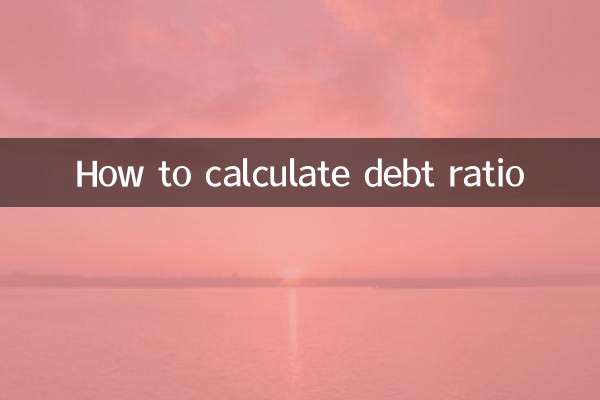
詳細を確認してください
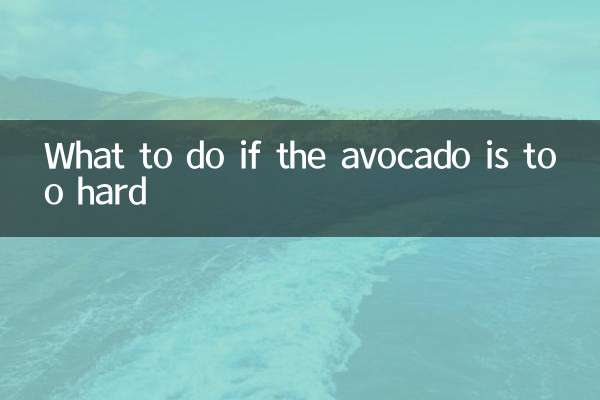
詳細を確認してください